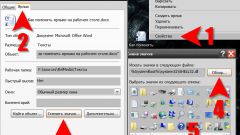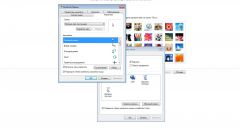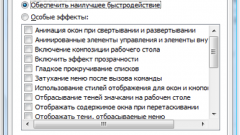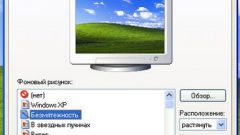Вам понадобится
- Windows XP.
Инструкция
1
Вызовите сервисное меню «Свойства» правым кликом мыши на свободное место рабочего стола.
2
Выберите пункт меню «Оформление» и перейдите в выпадающее меню «Окна и кнопки» для выбора нужного стиля рабочего стола.Вид отображения меню, шрифтов, значков и других элементов Windows будет задан по умолчанию в соответствии с выбранным стилем. Для изменения этих настроек выполните следующие действия.
3
Вернитесь в сервисное меню «Свойства» правым кликом мыши на свободное место рабочего стола.
4
Выберите пункт меню «Оформление» и нажмите кнопку «Дополнительно».
5
Укажите подлежащий замене элемент Windows в списке «Элемент» окна предварительного просмотра. При выборе изображения элемента Windows, строка элемента в списке будет выбрана автоматически.
6
Выберите нужный размер элемента Windows в строке «Размер» раздела «Размер и цвет элемента».
7
Выберите желаемый цвет элемента Windows в строке «Цвет» раздела «Размер и цвет элемента».
8
Выберите нужный шрифт для элемента Windows в разделе «Шрифт элемента».
9
Укажите желаемый размер шрифта в строке «Размер» раздела «Шрифт элемента».
10
Выберите нужный цвет элемента Windows в строке «Цвет» раздела «Шрифт элемента».
11
Нажмите кнопку OK для применения выбранных параметров отображения элементов Windows.
12
Повторите нажатие кнопки OK для подтверждения своего выбора.Возможно использование системного реестра для внесения некоторых изменений в параметры отображения элементов Windows.
13
Нажмите кнопку «Пуск» для вызова главного меню системы и перейдите в «Выполнить».
14
Введите значение regedit в строке поиска диалогового окна.
15
Откройте последовательно HKEY_CURRENT_USER/ControlPanel/desktop/WindowMetrics.
16
Создайте новый раздел в этом ключе.
17
Переименуйте созданный раздел в Shell Icon BPP(string).
18
Введите в созданном разделе значение 32 для TrueColor или 24 для HiColor. Это позволит изменить глубину цвета значка.
Обратите внимание
Используйте одинаковые шрифт, цвет и размер для элементов «Заголовок активного окна» и «Заголовок неактивного окна». Применение изменений в одном из них вызовет автоматическое изменение во втором.
Полезный совет
Следует иметь в виду, что не все параметры отображения могут быть применены к определенным элементам Windows.
Источники:
- Поддержка Microsoft Россия
- как изменить рабочий стол в windows xp